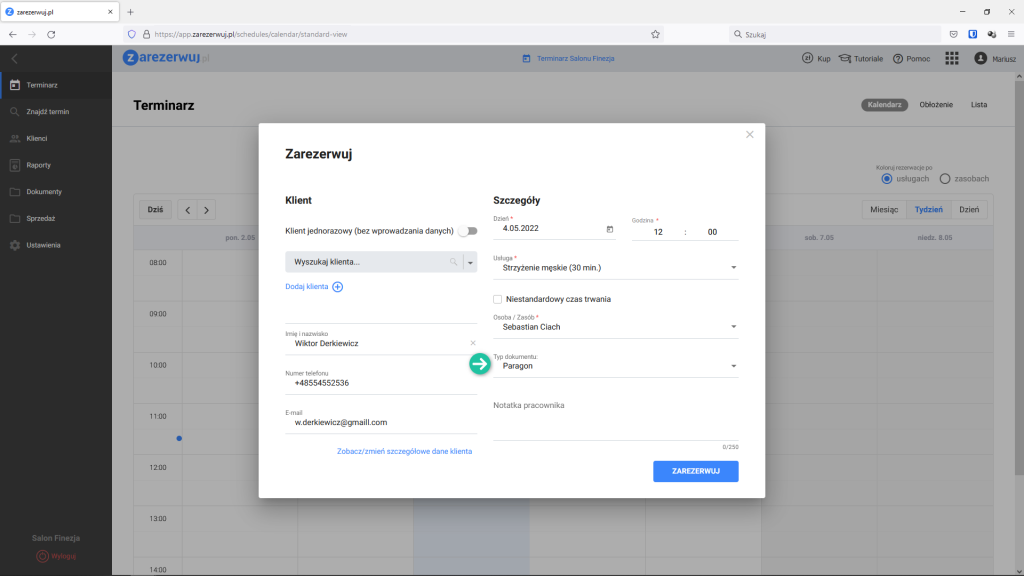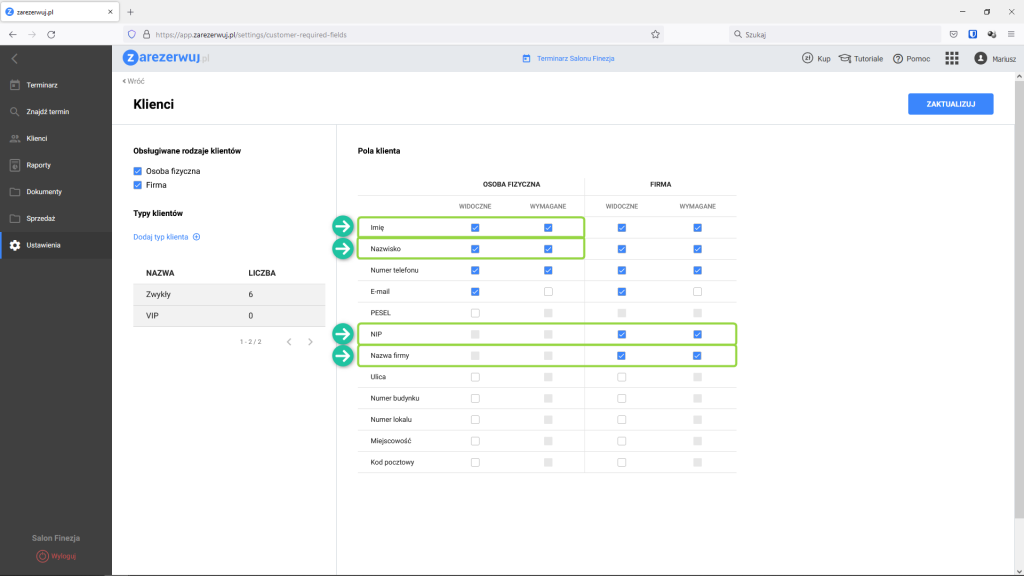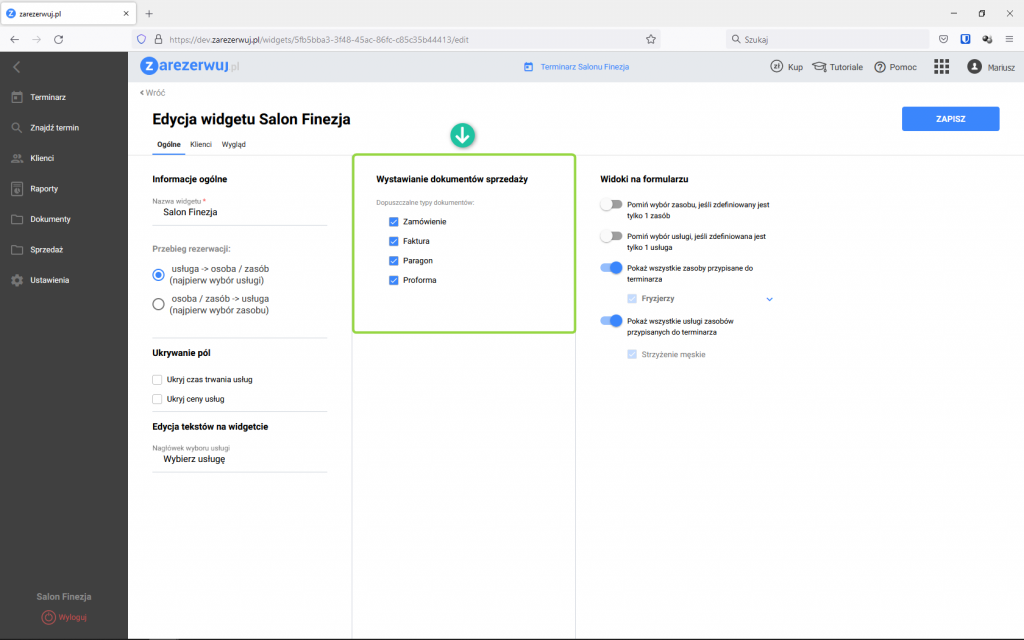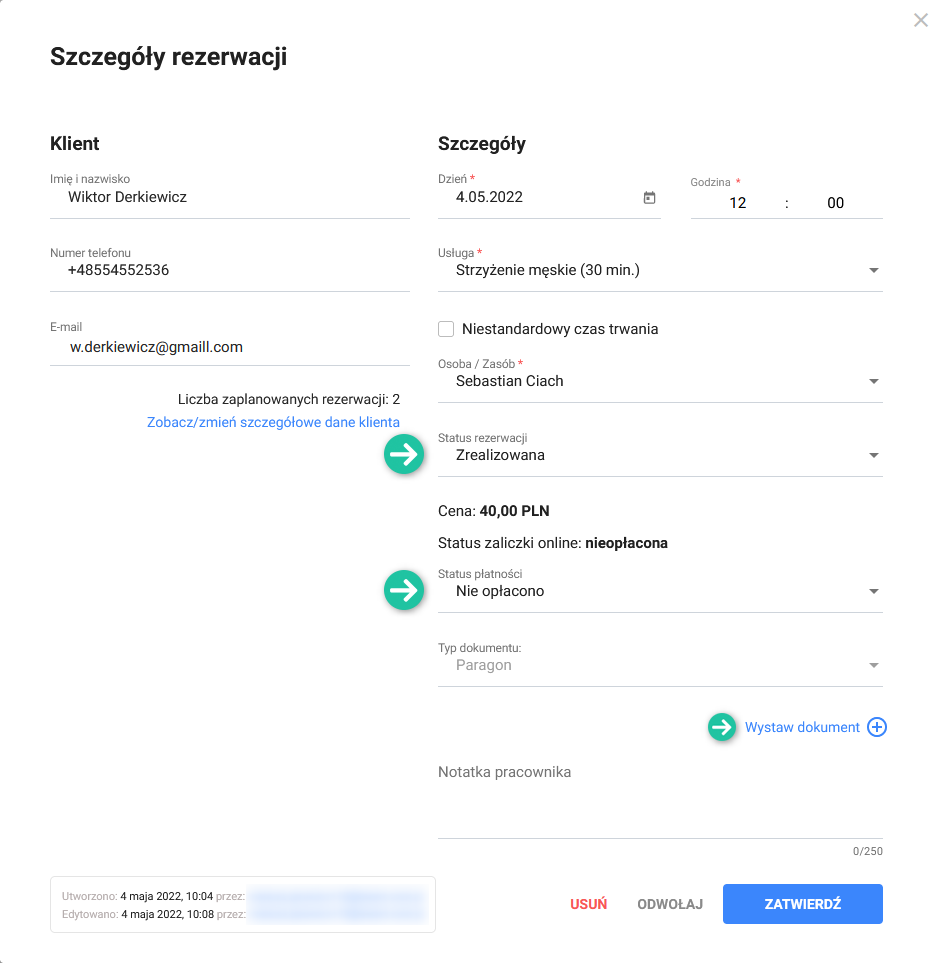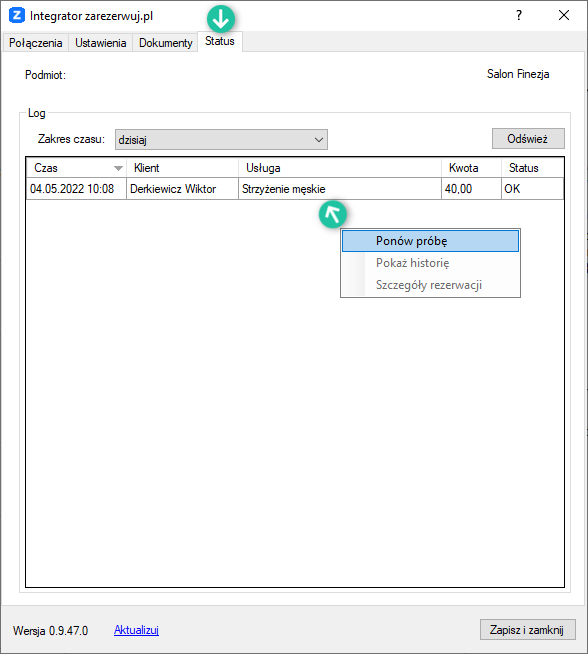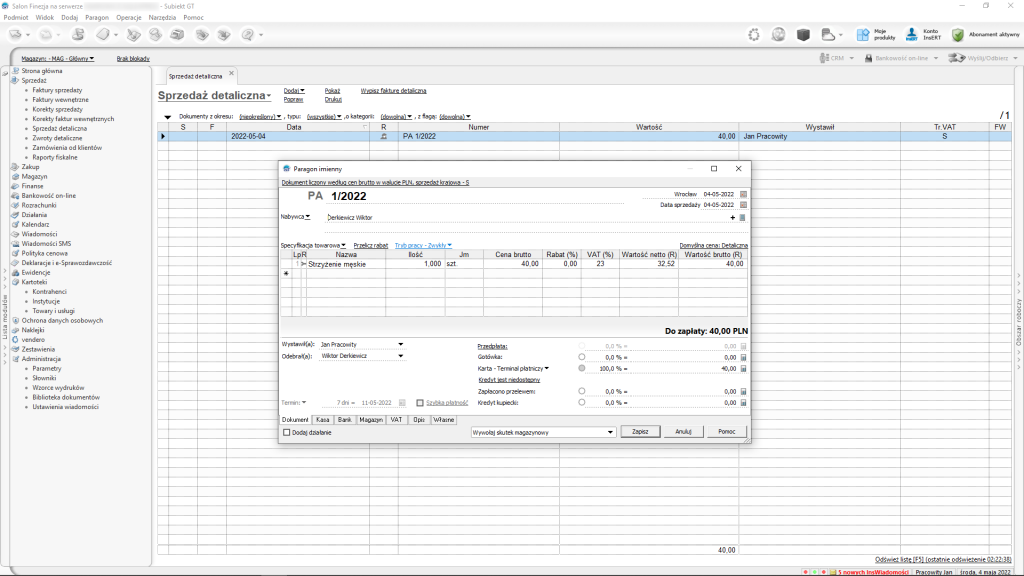Efekt końcowy – przykład
Od tego momentu podczas wprowadzania nowej rezerwacji w terminarzu wyświetlana będzie nowa pozycja o nazwie Typ dokumentu. Będzie ona automatycznie uzupełniana na podstawie wcześniej ustalonych parametrów w ustawieniach integracji zarezerwuj.pl z Subiektem GT. Mimo ustalonych wcześniej parametrów, możesz jednak zmienić typ dokumentu na inny.
Pamiętaj, że do prawidłowego wystawiania faktur konieczne jest zdefiniowanie wymagalności uzupełnienia pól w ustawieniach klientów (Ustawienia -> Klienci):
- dla Osoby fizycznej – pola Imię i Nazwisko;
- dla Firmy – pole NIP oraz Nazwa firmy.
Jeśli wykorzystujesz widget formularza rezerwacji, dzięki któremu klienci samodzielnie rezerwują świadczone przez firmę usługi/zasoby, koniecznie wskaż w jego edycji na wystawienie jakich dokumentów handlowych będzie mógł zdecydować się klient podczas składania rezerwacji.
Rozpoczęcie procesu wystawienia dokumentu handlowego w programie Subiekt GT zależne jest od wcześniej ustalonego parametru. Dokument może być wystawiony bezpośrednio po stworzeniu rezerwacji, po zmianie statusu rezerwacji lub zmianie statusu płatności.
Możesz również zdecydować się na uruchomienie procesu wystawienia dokumentu z pominięciem wcześniej skonfigurowanych ustawień. Wystarczy, że klikniesz przycisk Wystaw dokument.
Po spełnieniu warunków wystawienia dokumentu handlowego Integrator zarezerwuj.pl rozpoczyna pracę. Szczegóły związane z wykonywanymi operacjami odnajdziesz w zakładce Status.
W razie jakichkolwiek problemów związanych z wykonaniem akcji przez Integrator, możesz ponowić próbę wystawienia dokumentu. Wystarczy, że klikniesz na wybranej pozycji prawy przycisk myszy a następnie z menu kontekstowego wybierzesz Ponów próbę.
Dokument handlowy zostanie wystawiony w Subiekcie GT na podstawie wcześniej ustalonych parametrów.
Jeśli podczas konfigurowania integracji zarezerwuj.pl z Subiektem GT zdecydowałeś się na wysyłkę wiadomości e-mail, twoi klienci otrzymają wiadomość e-mail z wygenerowanym dokumentem handlowym w formie PDF.